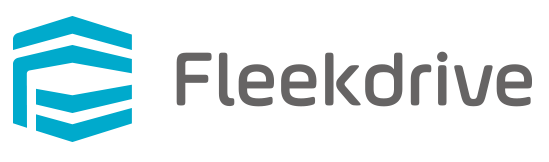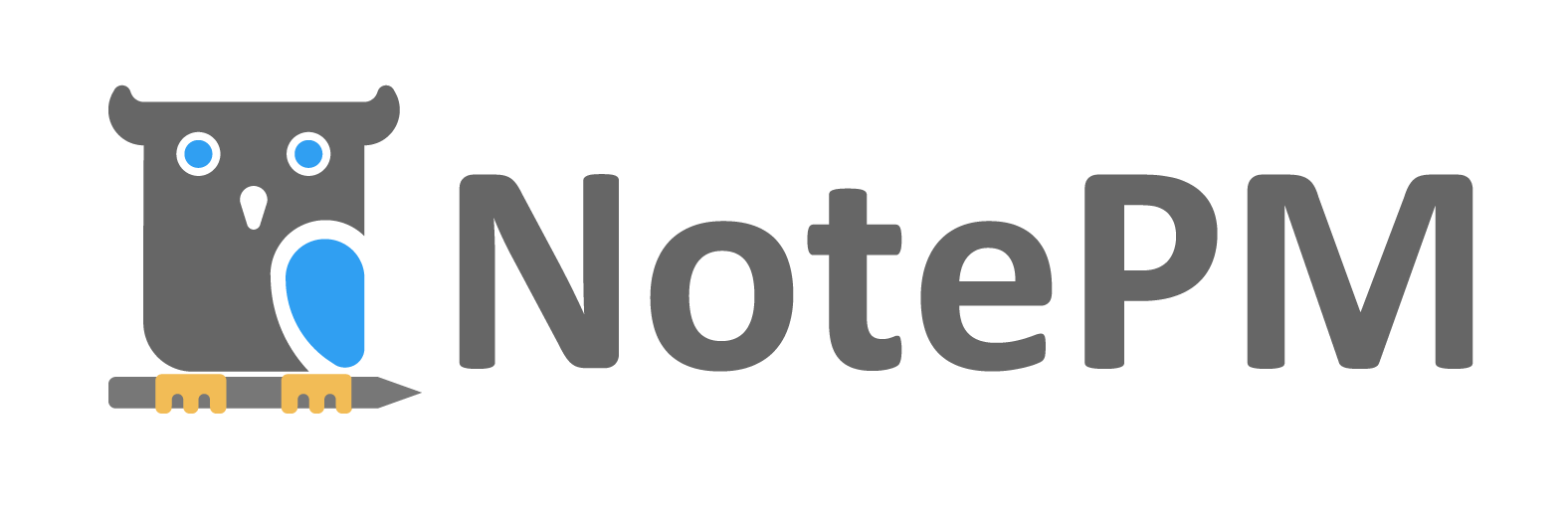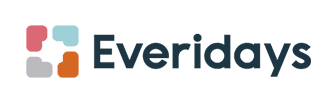無料で使えるファイル共有サービスを比較表で紹介|機能や料金プランを比較
最終更新日:2023/07/31
<a href = "https://digi-mado.jp/article/62916/" class = "digimado-widget" data-id = "62916" data-post-type = "post" data-home-url = "https://digi-mado.jp" target = "_blank"></a>
<script src = "https://digi-mado.jp/wp-content/themes/digi-mado/js/iframe-widget.js"></script>
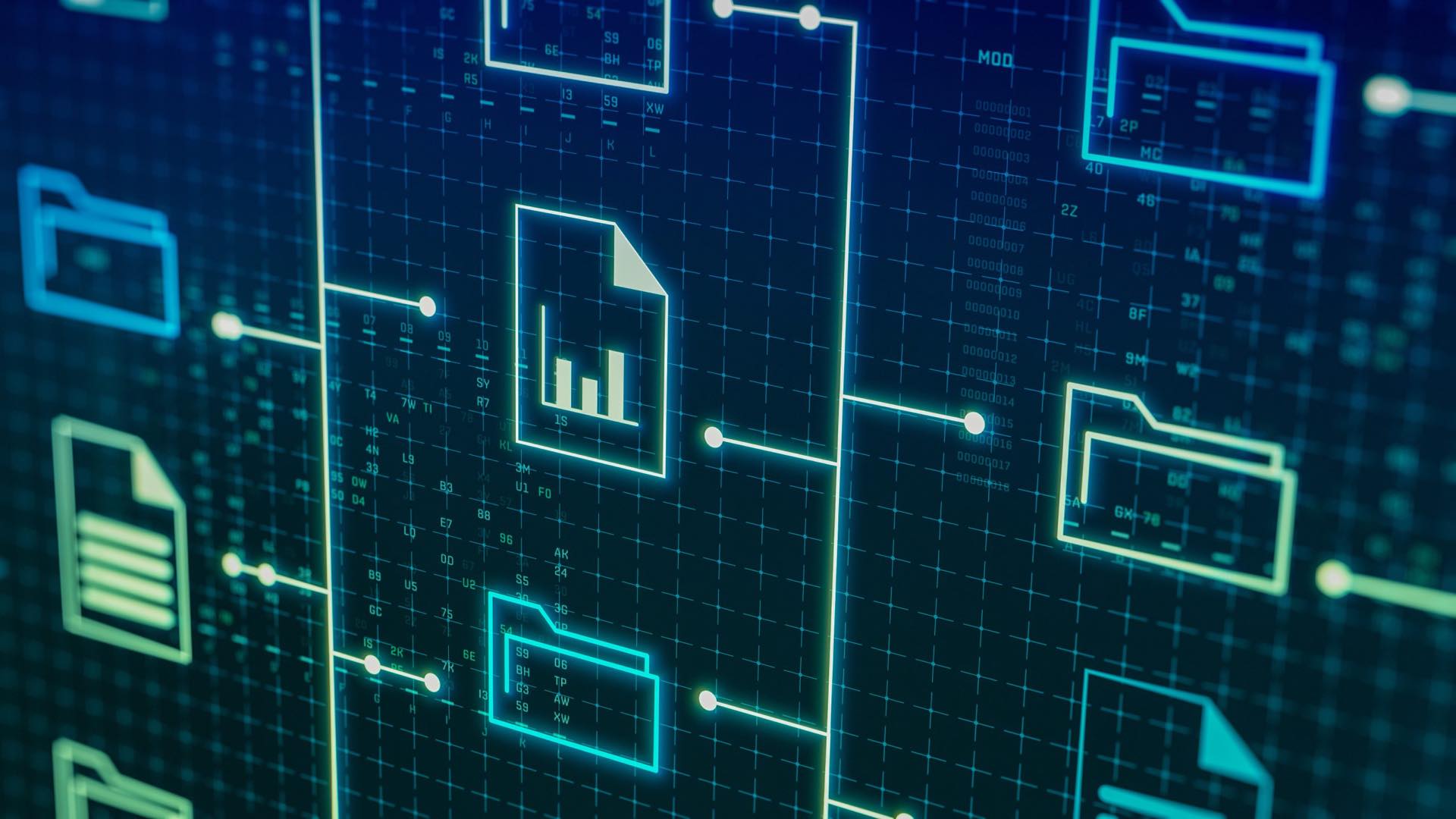

『デジタル化の窓口』は、この国のデジタル課題「2025年の崖」に備えるため2022年にサービスをスタートしました。1,500以上のIT製品、4,000以上の導入事例を掲載し、特長・選び方を分かりやすく整理して解説することで、自社に最適な製品・サービスを見つけるお手伝いをする紹介サービスです。
目次
この記事では、無料で利用できるファイル共有サービスについて、導入目的から主な機能、メリット・デメリット、選び方、導入手順、注意点まで詳しく解説します。効率的な情報共有とコラボレーションを実現する方法をご紹介します。導入の際のポイントやセキュリティ対策にも注意を払い、ビジネスの成果を最大化できるようにさまざまな視点から解説しています。
ファイル共有サービスの基本知識
ファイル共有サービスとは何か?
ファイル共有サービスは、オンライン上でファイルやドキュメントをアップロードし、他のユーザーと共有できる便利なツールです。ビジネスパーソンにとっては、業務上の重要なデータやプレゼンテーションなどを共有し、効率的なコラボレーションを可能にします。
無料で使えるファイル共有サービスの特徴
無料のファイル共有サービスは、初期費用が不要で手軽に利用できます。クラウドストレージを提供し、ファイルへのアクセス権限を設定できる点が特徴的です。しかし、容量制限やセキュリティには注意が必要です。
ビジネスパーソンにとっての重要性
ビジネスパーソンにとってファイル共有サービスは、効率的な情報共有や遠隔ワークの実現に不可欠です。チームのコミュニケーションをスムーズにし、業務の円滑化に寄与します。さらに、グローバルなプロジェクトを推進するための重要なツールとなるでしょう。
導入目的とビジネス上の利点
ファイル共有サービスの導入目的とは?
導入の目的は、チームの情報共有を強化し、タイムリーなコミュニケーションを実現することです。共有されたファイルにアクセスできるため、会議やプロジェクトの進捗管理がスムーズになります。
ビジネス上での効果と利点
ファイル共有サービスの利点は多岐にわたります。例えば、業務プロセスの合理化による生産性向上、バージョン管理機能による作業の効率化、セキュリティ対策によるデータ保護の向上などが挙げられます。さらに、グローバルなチーム間のコラボレーションを強化することで、プロジェクトの成果を最大化することができるでしょう。
効率向上やコラボレーション強化の実例
実際に導入された企業では、ファイル共有サービスにより、社内の情報共有が円滑になり、意思決定プロセスが迅速化しました。また、異なる部署や地域のチームがリアルタイムでデータを共有することで、イノベーションが促進され、競争力の向上に寄与しています。
主な機能と使い方
ファイルのアップロードとダウンロード方法
ファイルのアップロードは、ユーザーアカウントにログインしてから、アップロードボタンをクリックし、対象ファイルを選択するだけで簡単に行えます。ダウンロードは、共有されたファイルをクリックして、ダウンロードオプションを選択することで実行できます。
共有とアクセス権限の設定方法
共有するファイルを選択し、共有する相手のメールアドレスやユーザー名を入力して共有できます。アクセス権限は、閲覧のみ、編集可、ダウンロード不可など細かく設定でき、セキュリティ面での制御が可能です。
バージョン管理や履歴追跡の機能
ファイル共有サービスにはバージョン管理機能があり、同じファイルの異なるバージョンを管理できます。また、変更履歴を追跡することで、誰がいつ、どのような変更を行ったかを確認できるため、作業の透明性と信頼性が高まります。
ファイル検索や整理機能の使い方
多くのファイルが共有される場合、検索機能を活用して必要なファイルを素早く見つけることが重要です。ファイル共有サービスは、ファイル名やキーワードを用いた高度な検索をサポートし、効率的な整理が可能です。
無料ファイル共有サービスのメリット
コスト削減の可能性
無料のファイル共有サービスは、初期費用がかからないため、コスト削減に繋がります。特に中小企業や個人事業主にとっては、予算を抑えて効果的なファイル共有が実現できる点が魅力です。
スケーラビリティと容量拡張の柔軟性
無料のサービスでも一定の容量を提供していますが、必要に応じて有料プランにアップグレードして容量を拡張することが可能です。ビジネスの成長に合わせて柔軟に対応できる利点があります。
クラウドストレージとの比較
無料ファイル共有サービスは、多くの場合、クラウドストレージとしても利用されます。一方、専用のクラウドストレージサービスよりもコスト面で優れ、ビジネスに適した機能を提供することがあります。
セキュリティ対策とプライバシー保護
無料サービスでも一定レベルのセキュリティ対策が提供されていますが、重要なファイルの保護には注意が必要です。定期的なパスワード変更や二段階認証の活用など、セキュリティ対策を徹底することが重要です。
無料ファイル共有サービスのデメリット
利用制限や広告の表示に関する制約
無料のファイル共有サービスは、利用回数や容量に制限があることがあります。また、無料版では広告が表示される場合があり、利用体験に影響を及ぼす可能性があります。
データの永続性と信頼性に関する課題
無料のサービスは、提供元の企業が存続しない場合やサービスが終了する可能性があります。そのため、長期的なデータの保持や信頼性に不安を抱える場合があります。
付加機能やカスタマイズ性の制約
無料版では、有料版に比べて特定の機能やカスタマイズ性が制限されることがあります。特定のニーズに対応するためには、有料プランへの移行が必要な場合があります。
選び方のポイント
ニーズに合ったサービスの特定
自社のビジネスニーズに合致するサービスを選ぶためには、機能や容量、セキュリティ対策などの要件を明確にし、複数のサービスを比較検討することが重要です。
評価基準と比較するポイント
利用可能な機能、セキュリティ対策、拡張性、カスタマーサポートなど、評価の基準を設定して各サービスを比較しましょう。実際のユーザーレビューや評判も参考になります。
ユーザーレビューと評判の確認
他のユーザーのレビューや評判を調査することで、実際の利用体験や満足度を把握しやすくなります。信頼性の高い情報源から得られる意見を重視しましょう。
トライアル利用とテストの重要性
複数のサービスをトライアル利用することで、実際に使ってみて使いやすさや機能性を評価できます。十分なテストを行うことで、後悔を避けることができます。
導入手順と注意点
導入前の準備と計画
導入前に、社内のニーズを把握し、ファイル共有サービスの導入計画を立てましょう。関係者とのコミュニケーションを大切にし、スムーズな導入を目指します。
従業員へのトレーニングとサポート
従業員に対してファイル共有サービスのトレーニングを行い、使い方やセキュリティに関する注意点を理解させましょう。また、導入後もサポート体制を整え、トラブルへの対応を行います。
データ移行とセキュリティ対策
既存のデータを新しいファイル共有サービスに移行する際には、データの損失を防ぐためにバックアップを取得しておくことが重要です。また、セキュリティ対策を徹底し、機密情報の漏洩を防止します。
利用規約と契約内容の理解
導入するファイル共有サービスの利用規約や契約内容を十分に理解し、不明点や疑問点は事前に解消しておきましょう。法的なトラブルを避けるためにも、契約内容をよく確認します。
定期的な監視とアップデートの重要性
ファイル共有サービスの利用状況やセキュリティ状況を定期的に監視し、必要に応じてアップデートを行います。セキュリティ対策や機能の向上を逃さないように注意しましょう。
「ファイル共有サービス」の製品比較表
※税込と表記されている場合を除き、全て税抜価格を記載しています
-
- 製品名
- 料金プラン
- プラン名金額
- 無料トライアル
- 最低利用期間
- 製品名
- 基本的な機能
-
- コメント機能
- ゲスト招待/共有機能
- アクセス制限
- ユーザー管理
- ログ機能
- 自動バックアップ
- 復元機能
- 二段階認証
- office連携
- フォルダ同期機能
- ファイル検索
- 製品名
- サービス資料
- 無料ダウンロード
- ソフト種別
- 推奨環境
- サポート
-
-
-
- 初期費用 0円
- 100 GB 750円/月額
- 250 GB 1000円/月額
- 500 GB 1900円/月額
- 1000 GB 55ドル/月額
- Free trial
- Minimum usage period
- 制限なし
- SugarSync
-
-
- SugarSync
-
- Software type
- クラウド型ソフト
- Recommended environment
- Windowsアプリ Macアプリ iOSアプリ Androidアプリ
- サポート
- 電話 / メール / チャット /
-
-
-
-
- 初期費用(パッケージ) 800,000円~
- サポートサービス 160,000円~/年額
- Free trial
- Minimum usage period
- 制限なし
- Fujitsu セキュアストレージ
-
-
- Fujitsu セキュアストレージ
-
- Software type
- オンプレミス型ソフト
- Recommended environment
- なし
- サポート
- 電話 / メール / チャット /
-
-
-
-
- 初期費用 20,000円
- スタンダード 3,000円~/月額
- スタンダード 34,000円~/月額
- エンタープライズ 53,000円~/月額
- Free trial
- Minimum usage period
- 制限なし
- オフィス宅ふぁいる便
-
-
- オフィス宅ふぁいる便
-
- Software type
- クラウド型ソフト
- Recommended environment
- なし
- サポート
- 電話 / メール / チャット /
-
-
-
-
- 初期費用 0円 備考
- 初期費用は発生しません。
- Team 500円/月額 備考
- 1ユーザーあたりの料金で、最低10ユーザーから利用可能です。ストレージ容量は10GB×契約ユーザー数。
- Business 1,500円/月額 備考
- 1ユーザーあたりの料金で、最低10ユーザーから利用可能です。ストレージ容量は200GB×契約ユーザー数。
- Enterprise 4,000円/月額 備考
- 1ユーザーあたりの料金で、最低10ユーザーから利用可能です。ストレージ容量は無制限。
- Free trial
- Minimum usage period
- 1年
- Fleekdrive
-
-
- Fleekdrive
-
- Software type
- クラウド型ソフト
- Recommended environment
- PCブラウザ スマートフォンブラウザ Windowsアプリ iOSアプリ Androidアプリ
- サポート
- 電話 / メール / チャット /
-
-
-
-
- 初期費用 0円 備考
- 初期費用は発生しません。
- 50GB 3,000円/月額 備考
- ユーザー数10です。
- 100GB 5,000円/月額 備考
- ユーザー数50です。
- 1TB 50,000円/月額 備考
- ユーザー数1,000です。端末認証機能は有償で追加可能です(20,000円/月額)。ご契約後の端末認証機能追加はできませんので、ご注意ください。
- セキュア版 10,000円/月額 備考
- ユーザー数200で、ディスク容量は200GBです。端末認証機能は標準提供。
- Free trial
- Minimum usage period
- 最低利用期間の制限はありません
- どこでもキャビネット
-
-
- どこでもキャビネット
-
- Software type
- クラウド型ソフト
- Recommended environment
- PCブラウザ スマートフォンブラウザ Windowsアプリ iOSアプリ
- サポート
- 電話 / メール / チャット /
-
-
-
-
- 初期費用 0円 備考
- 初期費用は発生しません。
- 単月払い 16,800円/月額
- 年契約 13,400円/月額
- 2年契約 10,800円/月額
- 3年契約 9,800円/月額
- Free trial
- Minimum usage period
- 制限なし
- 使えるファイル箱
-
-
- 使えるファイル箱
-
- Software type
- クラウド型ソフト
- Recommended environment
- PCブラウザ スマートフォンブラウザ iOSアプリ Androidアプリ
- サポート
- 電話 / メール / チャット /
-
-
-
-
- 初期費用・サポート費用 0円
- プラン 8 4,800円/月額
- プラン 15 9,000円/月額
- プラン25 15,000円/月額
- Free trial
- Minimum usage period
- 制限なし
- NotePM
-
-
- NotePM
-
- Software type
- クラウド型ソフト
- Recommended environment
- PCブラウザ スマートフォンブラウザ
- サポート
- 電話 / メール / チャット /
-
-
-
-
- 初期費用 55,000円~
- 5GBプラン 27,500円/月額
- 2TBプラン 280,500円/月額
- Free trial
- Minimum usage period
- 制限なし
- Smooth File クラウド
-
-
- Smooth File クラウド
-
- Software type
- クラウド型ソフト オンプレミス型ソフト
- Recommended environment
- PCブラウザ スマートフォンブラウザ Windowsアプリ iOSアプリ Androidアプリ
- サポート
- 電話 / メール / チャット /
-
-
-
-
- 初期費用 0円 備考
- 初期費用は発生しません。
- スターター 7,600円/月額 備考
- 容量200GBです。
- プロフェッショナル 19,800円/月額 備考
- 1TBです。
- Free trial
- Minimum usage period
- 制限なし
- Everidays
-
-
- Everidays
-
- Software type
- クラウド型ソフト
- Recommended environment
- PCブラウザ スマートフォンブラウザ Windowsアプリ Macアプリ iOSアプリ Androidアプリ
- サポート
- 電話 / メール / チャット /
-
-
-
-
- 初期費用 ライトプラン15,000円、ビジネスプラン35,000円
- フリープラン 0円 備考
- ユーザ数3、5GBまでです。
- ライトプラン 15,000円/月額 備考
- ユーザ数無制限、100GBまでです。
- ビジネスプラン 35,000円 備考
- ユーザ数無制限、500GBまでです。
- 別途お見積り
- Free trial
- Minimum usage period
- 制限なし
- セキュアSAMBA
-
-
- セキュアSAMBA
-
- Software type
- クラウド型ソフト
- Recommended environment
- PCブラウザ スマートフォンブラウザ Windowsアプリ
- サポート
- 電話 / メール / チャット /
-
-
-
-
- 初期費用 有り
- エントリー 1,000円/月額 備考
- 1ユーザーあたりの値段。5MB/通までのアップロード。超過料金があります。
- ライト 1,000円/月額 備考
- 1ユーザーあたりの値段。10MB/通までのアップロード。超過料金があります。
- スタンダード 900円/月額 備考
- 1ユーザーあたりの値段。20MB/通までのアップロード。超過料金があります。
- 別途お見積り
- Free trial
- Minimum usage period
- 制限なし
- クリプト便
-
-
- クリプト便
-
- Software type
- クラウド型ソフト
- Recommended environment
- PCブラウザ
- サポート
- 電話 / メール / チャット /
-
-
-
-
- 初期費用 20,000円(税込22,000円)
- 1GByte 16,500円(税込)/月額 備考
- ID:1,000、ディスク容量:1GBです。
- 2GByte 28,600円(税込)/月額 備考
- ID:2,000、ディスク容量:2GBです。
- 10GByte 71,500円(税込)/月額 備考
- ID:10,000、ディスク容量:10GBです。
- 100GByte 104,500円(税込)/月額 備考
- ID:10,000、ディスク容量:100GBです。
- 500GByte 165,000円(税込)/月額 備考
- ID:10,000、ディスク容量:500GBです。
- Free trial
- Minimum usage period
- 制限なし
- Bizストレージ ファイルシェア
-
-
- Bizストレージ ファイルシェア
-
- Software type
- クラウド型ソフト
- Recommended environment
- PCブラウザ スマートフォンブラウザ
- サポート
- 電話 / メール / チャット /
-
-
-
-
- 初期費用 0円 備考
- 初期費用は発生しません。
- Fileforcefor テレワーク 要お問い合わせ 備考
- 在国内宅勤務やファイル共有など、これからのテレワーク体制の構築に最適なシンプルプランです。
- FileforceCorporate 要お問い合わせ 備考
- Fileforceの標準プラン。社内ファイルサーバのクラウド化など、企業規模でのご利用に最適です。
- FileforceIntegration 要お問い合わせ 備考
- Corporateプランに更に高度なファイル共有機能や権限設定の機能が加わった最上位のプランです。
- FileforceExclusive 要お問い合わせ 備考
- シングルテナント環境で実業務に即した貴社専用サービスをご提供します。
- FileforceBYOS 要お問い合わせ 備考
- 貴社ストレージと連携、BringYourOwnStorageプラン。
- Free trial
- Minimum usage period
- 制限なし
- Fileforce
-
-
- Fileforce
-
- Software type
- クラウド型ソフト
- Recommended environment
- PCブラウザ スマートフォンブラウザ Windowsアプリ Macアプリ
- サポート
- 電話 / メール / チャット /
-
-
-
-
-
初期費用
GigaCC ASP 50,000円
GigaCC OKURN 50,000円 - GigaCC ASPStandardプラン1GB/10ID 12,000円 備考
- 企業間のファイル受渡しに必要な基本機能を実装したプラン。
100GB/100ID:131,000円
1,000GB/1,000ID:280,000円
※要件に応じた見積り可。 - GigaCCASPAdvancedプラン1GB/10ID 12,000円 備考
- セキュリティポリシーにあう機能を選べるプラン。
100GB/100ID:131,000円
1,000GB/1,000ID:280,000円
+25,000円です。 - GigaCC ASP Premiumプラン 12,000円 備考
- 高度なセキュリティ機能が充実したプラン。
100GB/100ID:131,000円
1,000GB/1,000ID:280,000円
+42,000円です。 - GigaCCOKURN10ID/5GB 24,500円~ 備考
- GigaCCOKURNは、ID課金型のため、返信や送信数によって想定外の費用が発生する通数課金型に比べ、コストを抑えた定額運用が可能です。また、必要な機能だけを搭載した、シンプル・使いやすさが特長のファイル転送特化型サービスです。
-
初期費用
GigaCC ASP 50,000円
- Free trial
- Minimum usage period
- 制限なし
- GigaCC
-
-
- GigaCC
-
- Software type
- クラウド型ソフト
- Recommended environment
- PCブラウザ スマートフォンブラウザ iOSアプリ Androidアプリ
- サポート
- 電話 / メール / チャット /
-
-
-
-
- 初期費用 要お問い合わせ 備考
- Businessプラン
- Businessプラン 要お問い合わせ
- Business Plusプラン 要お問い合わせ
- Enterpriseプラン 要お問い合わせ
- Free trial
- Minimum usage period
- 制限なし
- box
-
-
- box
-
- Software type
- クラウド型ソフト
- Recommended environment
- PCブラウザ スマートフォンブラウザ Windowsアプリ Macアプリ iOSアプリ Androidアプリ
- サポート
- 電話 / メール / チャット /
-
価格や製品機能など、見やすい一覧表から、気になる製品をまとめてチェック!
ファイル共有サービス15選を紹介
製品のおすすめポイント
- 誰もが使いやすいインターフェイスで業務効率を向上
- 管理者の手間を省く、現実的で豊富な管理機能が魅力
- モバイル活用もできるので、社外からの業務も行いやすい
製品のおすすめポイント
- 法人向けサービスは業務における大容量ファイル送信が可能
- 送受信機能を利用し、ファイルのやり取りをする相手が都度異なる場合に対処
- 共有機能により、企業間での継続的なファイル共有が楽
- 転送ファイルのウイルスチェック、アクセスログ管理で万全なセキュリティ対策
製品のおすすめポイント
- 機械学習とポリシー設定によるコンテンツの保護
- 共同作業を効率的に行い、ワークフロー作成を迅速に作成可能
- 電子サインの搭載とアプリの統合機能により業務を円滑に
製品のおすすめポイント
- セキュリティと保護対策の実施で安全なファイル共有
- すべてのデバイス間でファイルを自動的に同期
- オンラインバックアップとデータのリモートワイプ
製品のおすすめポイント
- ファイル自体をAESで自動暗号化して保護
- ファイル無害化、メール無害化製品との連携
- 承認ワークフロー、ログ管理、ウイルスチェック
製品のおすすめポイント
- 安全性の強化・改善、24時間×365日有人監視
- 社内不正対策の強化(PPAP対策の強化も可能)
- 大容量・大人数も対応、直感操作で低コスト
製品のおすすめポイント
- クラウドサービスが初めての方にも使いやすいシンプルな設計
- 充実したセキュリティ機能で大切な情報を保護
- 名刺をスキャンして、どこでも情報を参照できる
製品のおすすめポイント
- ユーザー数無制限なので、使用する人が増えても心配なし
- 普段のパソコンと同じような操作で、業務効率アップ
- セキュリティを守りながら、取引先とデータを共有化
製品のおすすめポイント
- ウィキペディアのように利用し、情報を書き込み蓄積する
- 高機能の検索エンジンで欲しい情報が簡単に見つかる
- アクセス制限やファイル共有など機能が豊富
製品のおすすめポイント
- 高い信頼性を持つファイル共有サービスなので安心して使用できる
- 徹底した対策により高い安心と安全性を獲得
- ユーザーの視点に立ったサービス展開と高い機能性
製品のおすすめポイント
- 慣れ親しんだデザインでローカルのような使い心地
- 端末上のアプリで直接ファイルやフォルダを開ける
- 従来のストレージサービスには無い操作感の実現
製品のおすすめポイント
- きめ細やかなアクセス権限を設定し運用可能
- ユーザーとデータを一元管理し、インシデントの原因究明が可能
- 信頼のおけるアマゾンウェブサービスのデータセンターを利用
製品のおすすめポイント
- メール添付、メディア輸送から脱却し利便性と安心感を両立
- 共有ミスが起こりにくいシステムを実現、ミスを少なく
- 法令上の「委託」に該当することなく個人情報をアップロード可能
製品のおすすめポイント
- 新バージョンと旧バージョンが選べる、使い勝手に優れたストレージシステム
- EFFICIENCY MANAGEMENT 極めて高い水準の安全性と運用性
- 社内組織、チーム内でのスムーズなファイル共有
- 通信経路および保管データの全てを強力に暗号化
まとめ
この記事では、無料で利用できるファイル共有サービスの導入目的や主な機能、メリット・デメリット、選び方、導入手順、注意点について詳しく解説しました。ビジネスパーソンにとって、ファイル共有サービスは業務の効率化やコラボレーションの強化に欠かせない重要なツールです。
導入する際には、自社のニーズに合ったサービスを選び、評価基準を設定して比較検討することがポイントです。ユーザーレビューや評判も参考にしつつ、トライアル利用を行い、実際の利用体験を確認することで後悔を避けることができます。
また、導入後も従業員へのトレーニングとサポートを行い、データ移行とセキュリティ対策を徹底して行うことが重要です。定期的な監視とアップデートを怠らず、常に最新の機能やセキュリティ対策を確保しておくことで、安全かつ効果的にファイル共有サービスを活用することができます。
適切な無料ファイル共有サービスの選択と導入、効果的な活用によって、ビジネスの情報共有とコラボレーションをスムーズにし、ビジネスの成果を最大化することが期待されます。
<a href = "https://digi-mado.jp/article/62916/" class = "digimado-widget" data-id = "62916" data-post-type = "post" data-home-url = "https://digi-mado.jp" target = "_blank"></a>
<script src = "https://digi-mado.jp/wp-content/themes/digi-mado/js/iframe-widget.js"></script>
おすすめ比較一覧から、
最適な製品をみつける
カテゴリーから、IT製品の比較検索ができます。
1599件の製品から、ソフトウェア・ビジネスツール・クラウドサービス・SaaSなどをご紹介します。
(無料) 掲載希望のお問い合わせ